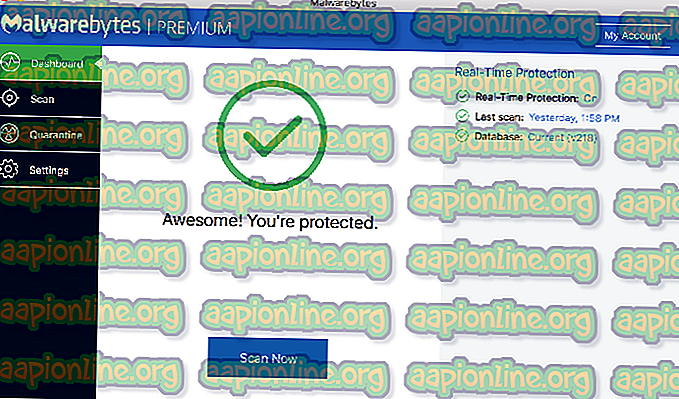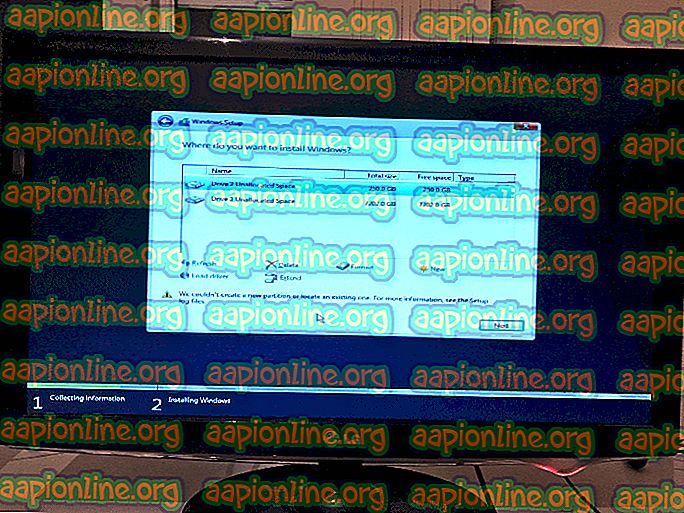Fix: Inget ljud på Netflix
Det inget ljudet i Netflix-frågan beror ofta på dina Windows-ljudinställningar, drivrutiner eller videospelarens volymalternativ. Det har rapporterats att användare inte kan få något ljud när de använder Netflix-appen eller webbplatsen på Windows 10. Om du står inför ett liknande problem kan du följa felsökningsmetoderna nedan som hjälper dig att lösa problemet.

Netflix är en av de bästa leverantörerna av onlinemedietjänster tillsammans med andra företag som Hulu, Amazon Prime Video etc. Men det finns fall där du berövas underhållningen och istället får du frågor som är ganska stora. Den här frågan måste vara ett bra exempel eftersom att titta på en TV-show, film etc. utan ljud är som att titta på en ros utan att ha förmågan att lukta den.
Vad orsakar problemet No Sound on Netflix i Windows 10?
Nåväl, inte många användare kommer att möta det här problemet, men när de gör det är det vanligtvis på grund av följande faktorer -
- Ljuddrivrutiner . I vissa fall kan ljuddrivrutinerna som installeras på ditt system vara den skyldiga som orsakar att ingen ljudproblem orsakas.
- Andra flikar i din webbläsare . Om mängden minne som krävs för Netflix inte finns kan det orsaka problemet eftersom resurserna används av oanvända webbläsarflikar.
- Ljudinställningar . Dina ljudinställningar kan också orsaka att problemet dyker upp. Ibland kan ljudinställningarna på spelaren orsaka att problemet uppstår i vilket fall du måste ändra det.
Innan du går igenom lösningarna, se till att Windows är uppdaterat och att volymen på ditt system såväl som videospelarens volym är upp. Prova också att titta på en annan film eller TV-program och se om du får något ljud. Om det inte finns något ljud, följ lösningarna nedan.
Lösning 1: Stäng de oanvända webbläsarflikarna
Det första du behöver göra för att lösa problemet är att stänga de andra flikarna i din webbläsare som inte används. Netflix kräver en viss mängd minne för att fungera smidigt, men om det erforderliga beloppet inte tillhandahålls kommer det att orsaka vissa problem som den här. Innan du försöker de andra lösningarna måste du därför se till att inga oanvända flikar är öppna.
Lösning 2: Ändra dina ljudinställningar
Du kan försöka ändra ljudinställningarna för videospelaren för att kringgå problemet. Det här är faktiskt ganska enkelt, allt du behöver göra är att:
- Börja titta på en film eller TV-program.
- Flytta musen över skärmen och klicka på Dialog-ikonen från spelarens alternativ.

- Kontrollera om surroundljud (5.1) är valt. Om det är det, kan du prova att ändra det till ett icke-5.1-alternativ.
- Kontrollera om detta löser ljudproblemet.
Lösning 3: Ändra högtalarinställningarna
En annan sak som du kan försöka lösa problemet skulle vara att ändra högtalarens ljudinställningar. För att göra detta, följ instruktionerna nedan:
- Högerklicka på högtalarikonen längst ner till höger på Aktivitetsfältet och välj ' Uppspelningsenheter ' eller ' Ljud '.
- Växla till fliken Uppspelning .
- Välj ditt headset eller högtalare och klicka på Egenskaper .

- Navigera till fliken Avancerat .
- Under Standardformat väljer du 2-kanal, 24-bitars, 192000 Hz (Studiokvalitet) från listan.

- Klicka på Apply och tryck sedan på OK .
Lösning 4: Installera om dina ljuddrivrutiner
I vissa scenarier kan ljuddrivrutinerna som installeras på din maskin vara den skyldige. Drivrutinerna kan vara felaktiga eller föråldrade vilket orsakar problemet. Därför måste du installera drivrutinerna om du vill lösa problemet. Här är hur:
- Gå till Start-menyn, skriv in Enhetshanteraren och öppna den.
- Utöka kategorin Ljud, video och spelkontroller .
- Högerklicka på din ljuddrivrutin och välj Avinstallera enhet .

- Starta om systemet så att drivrutinerna kan installeras igen automatiskt.
- Kontrollera om det löser problemet.
Lösning 5: Uppdatera ditt system
Om du fortfarande står inför problemet utan ljud kan det hända att du uppdaterar ditt Windows. Det finns fall där vissa Windows-uppdateringar får problem att dyka upp som sedan löses i de nya uppdateringarna. Uppdatera därför ditt system för att se om det löser problemet. Så här gör du:
- Tryck på Winkey + I för att öppna Inställningar .
- Gå till Uppdatering och säkerhet .
- Klicka på " Sök efter uppdateringar ".

- Om en uppdatering hittas, installera den.
- Slutligen, efter att uppdateringen har installerats, prova Netflix igen.